So erstellen Sie Tabellen in WordPress
Veröffentlicht: 2023-12-29Tabellen sind für viele Websites unerlässlich. Wenn Sie an Tabellen denken, stellen Sie sich vielleicht einfache, langweilige Excel-Tabellen vor. Dennoch nutzen WordPress-Sites Tabellen auf viele interessante Arten, von Preisen und Vergleichen bis hin zu Funktionslisten und mehr.
Sobald Sie wissen, wie man Tabellen in WordPress erstellt, können Sie alle Arten von Elementen erstellen, die für Ihr Publikum von Nutzen sind. Eine gut gestaltete Tabelle kann viele Informationen vermitteln oder Optionen auf eine für Besucher leicht verständliche Weise vergleichen.
In diesem Artikel sprechen wir darüber, warum es sinnvoll ist, Tabellen in WordPress zu verwenden, und gehen auf vier Methoden zu deren Erstellung ein. Außerdem zeigen wir Ihnen, wie Sie Tabellen importieren und formatieren. Also lasst uns gleich loslegen!
Warum Sie möglicherweise Tabellen in WordPress verwenden möchten
Tabellen gibt es nicht nur auf WordPress-Websites. Sie sind eines der Kernelemente des Webs und Sie können sie auf vielen der von Ihnen besuchten Websites finden. Dazu gehören Online-Shops, Webhosting-Anbieter usw.
Tabellen sind beliebt, weil sie es Ihnen ermöglichen, viele Informationen in einem einfachen Format zu teilen. Betrachten Sie beispielsweise eine typische Preistabelle.
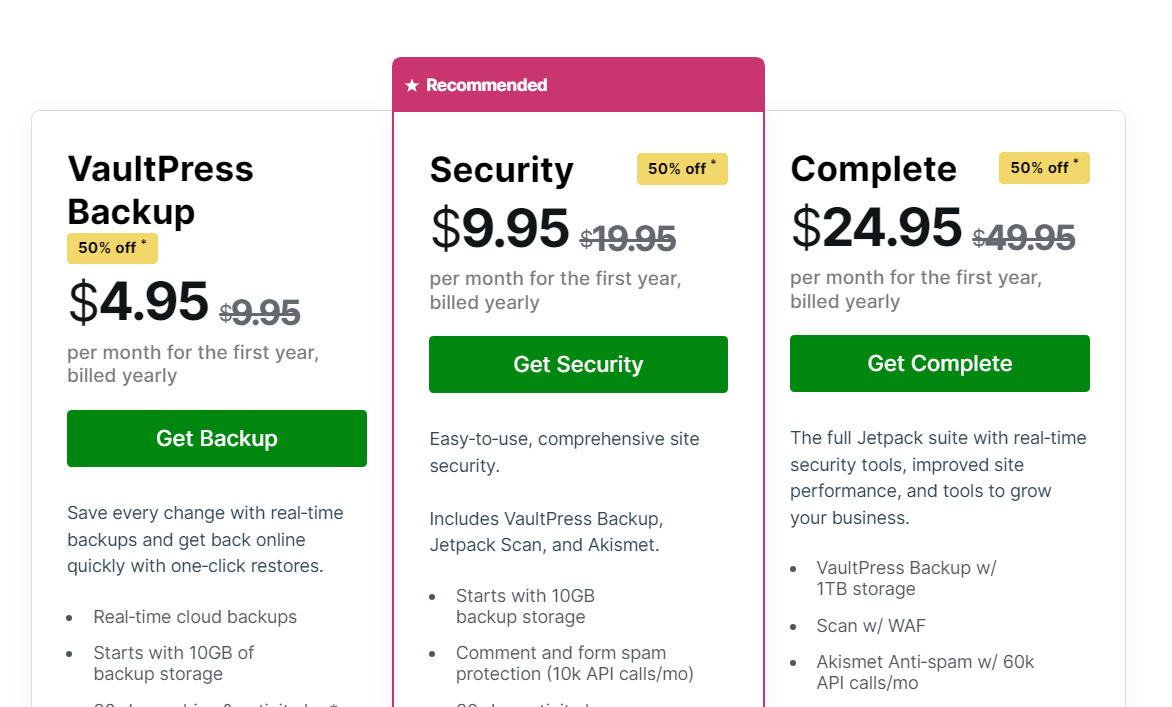
Stellen Sie sich vor, Sie müssten all diese Informationen in Absätzen beschreiben. Dies wäre nicht nur schwierig zu erstellen, sondern die Details wären für Besucher auch schwieriger zu verstehen.
Andererseits verstehen die meisten Menschen intuitiv, wie Tabellen funktionieren, und das ermöglicht ihnen, sie auf kreative Weise zu nutzen. Sie können Informationen nebeneinander platzieren, und Besucher wissen, dass sie zwei oder mehr Dinge vergleichen sollen.
Tabellen erleichtern nicht nur die Darstellung komplexer Informationen, sondern sehen auch ansprechend aus. Dies ist wichtiger als Sie vielleicht erwarten, da viele Besucher vor Seiten mit endlosen Absätzen zurückschrecken. Elemente wie Tabellen, Bilder, Listen und Schaltflächen sorgen dafür, dass Websites optisch interessanter und weniger einschüchternd wirken.
So erstellen Sie Tabellen in WordPress (4 einfache Möglichkeiten)
Wie bei den meisten Aufgaben in WordPress gibt es mehrere Möglichkeiten, wie Sie an die Erstellung von Tabellen herangehen können. Welche Methode Sie wählen, hängt von der Art der Tabelle ab, die Sie erstellen möchten, sowie von den Tools, die Sie bevorzugen.
Methode 1: Verwenden Sie den WordPress-Tabellenblock
Mit dem WordPress-Blockeditor können Sie fast jedes Element, einschließlich Tabellen, zu Ihrer Website hinzufügen. Der Vorteil dieses Ansatzes besteht darin, dass Sie keine zusätzlichen Tools installieren müssen.
Wenn Sie mit anderen Arten von Blöcken vertraut sind, lernen Sie den Umgang mit der Tabelle Der Block sollte nur eine Minute dauern. Öffnen Sie zunächst den Blockeditor und wählen Sie die Option zum Hinzufügen eines neuen Blocks. Suchen Sie nach der Tabelle Option und klicken Sie darauf.
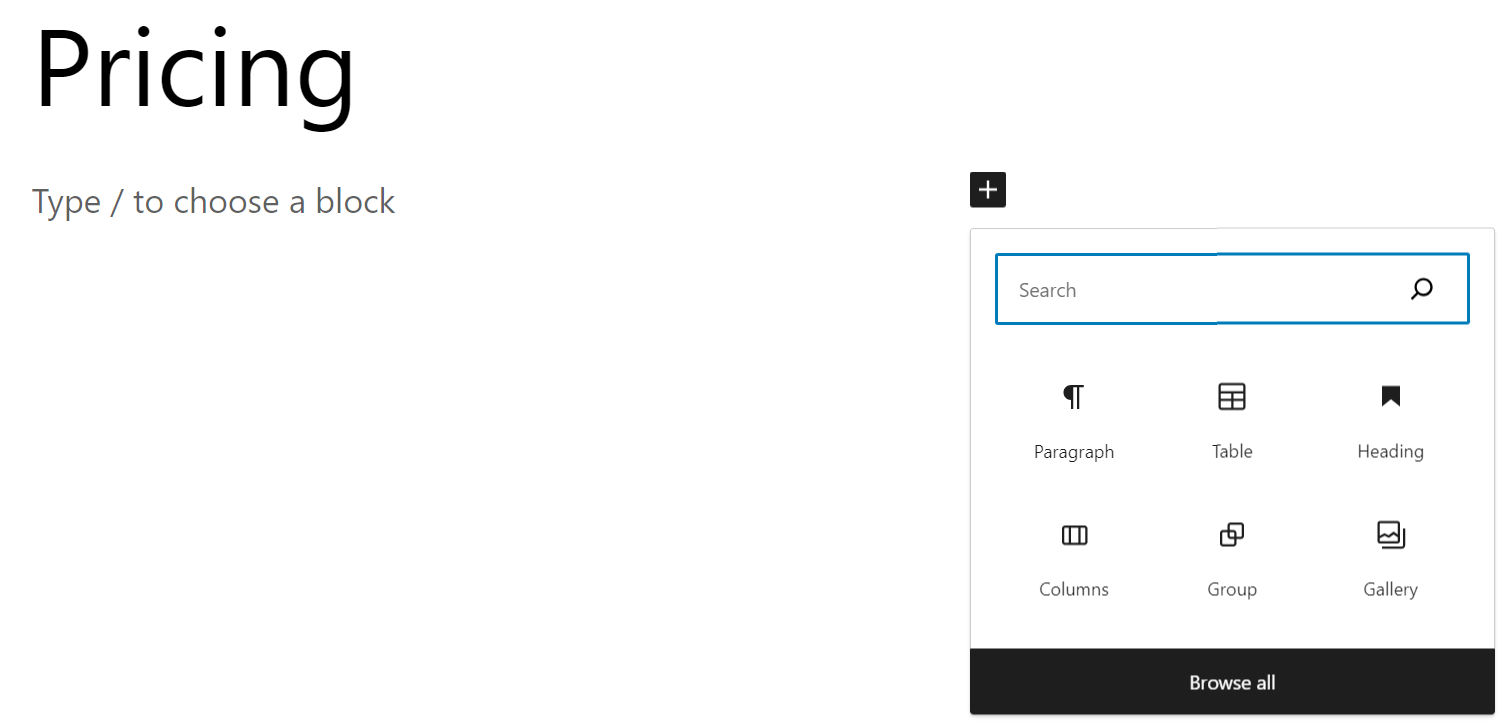
Nach Auswahl der Tabelle blockiert, fragt WordPress, wie viele Spalten und Zeilen es enthalten soll. Legen Sie die gewünschten Zahlen fest und klicken Sie auf „Tabelle erstellen“ .
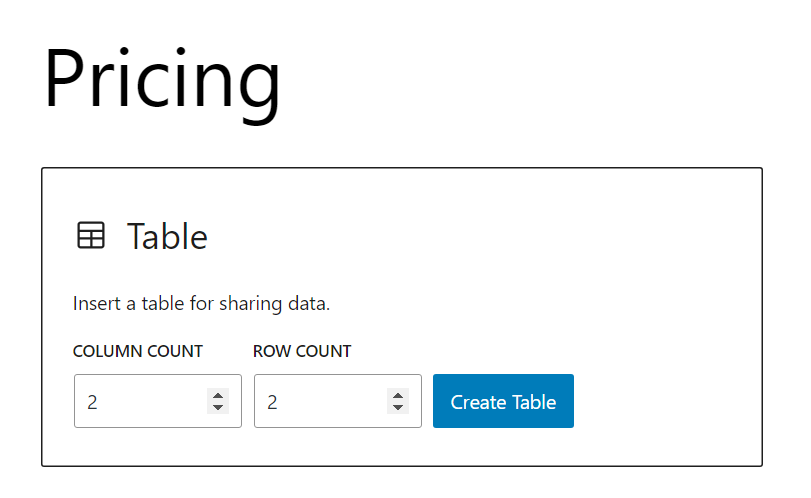
Tabellen haben standardmäßig keine Stile. Das bedeutet, dass Sie ein leeres Raster mit Zeilen und Spalten sehen, in das Sie die Informationen eingeben können.
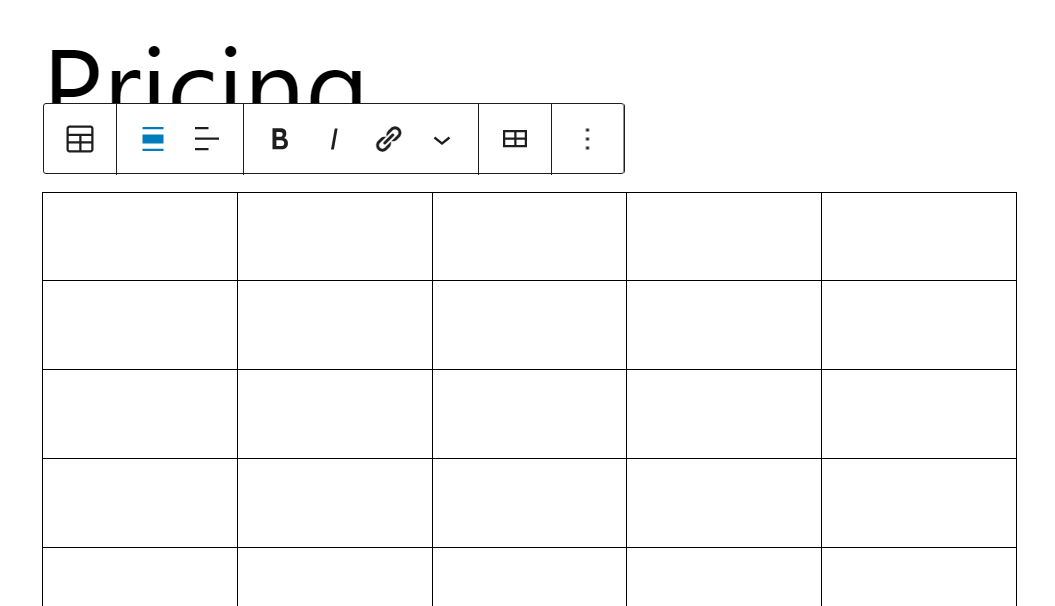
Wenn Sie die Tabelle auswählen Block können Sie auf ein Kontextmenü zugreifen, mit dem Sie Zeilen und Spalten hinzufügen oder entfernen sowie den darin enthaltenen Text formatieren können.
Das Menü „Blockeinstellungen“ rechts neben dem Editor enthält Optionen zum Festlegen fester Breiten für Zellen sowie zum Hinzufügen von Kopf- und Fußzeilenabschnitten. So sieht eine einfache WordPress-Tabelle mit Kopfzeilen aus:
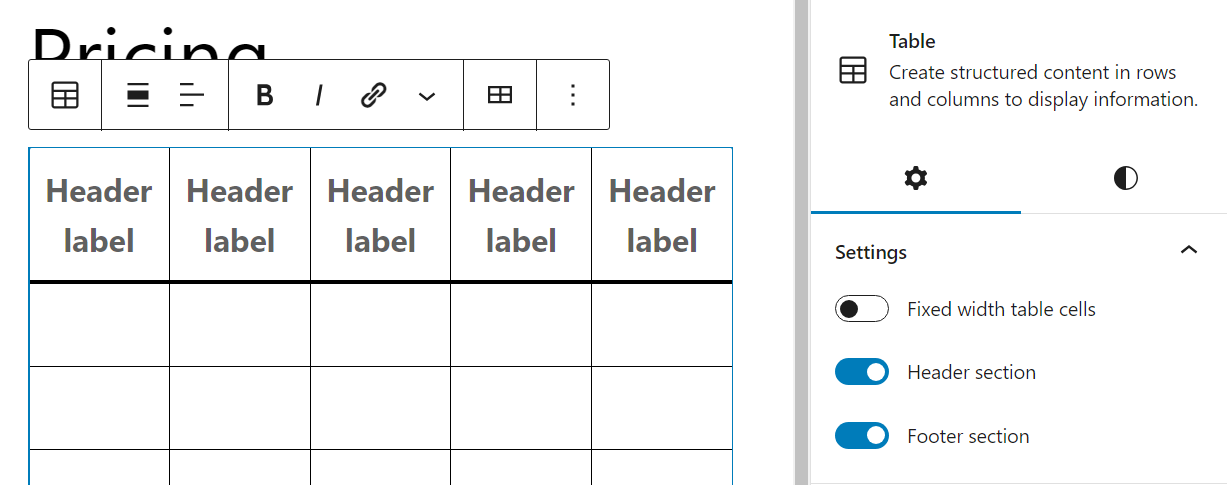
Die Stile Auf der Registerkarte der Blockeinstellungen können Sie zwischen einem Standardraster und einer streifenbasierten Tabelle wechseln. So sieht Letzteres aus:
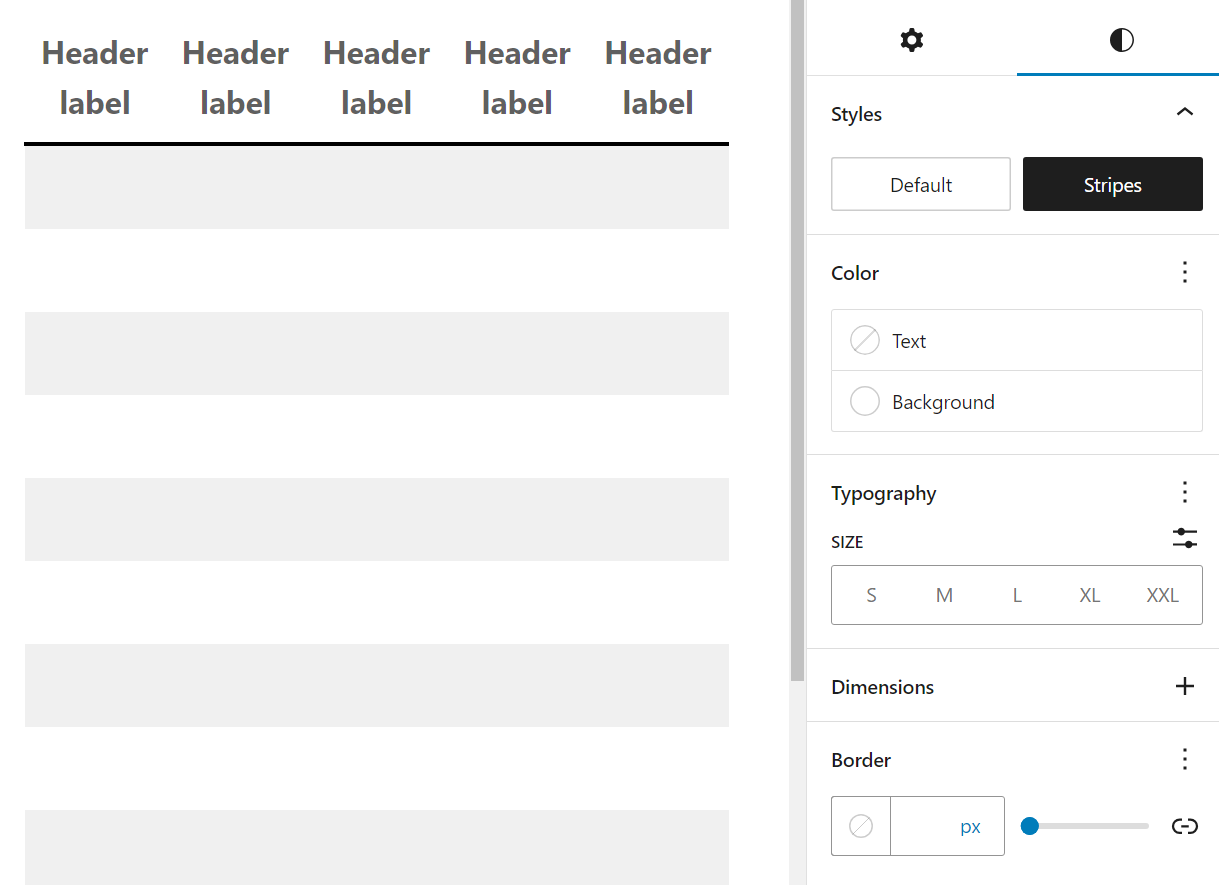
Sie können auch die Standardtext- und Hintergrundfarbe für Zellen in der Tabelle sowie die Typografie und Zellenabmessungen ändern. Mit ein wenig Arbeit können so gebaute Tische einfach, aber dennoch optisch ansprechend aussehen.
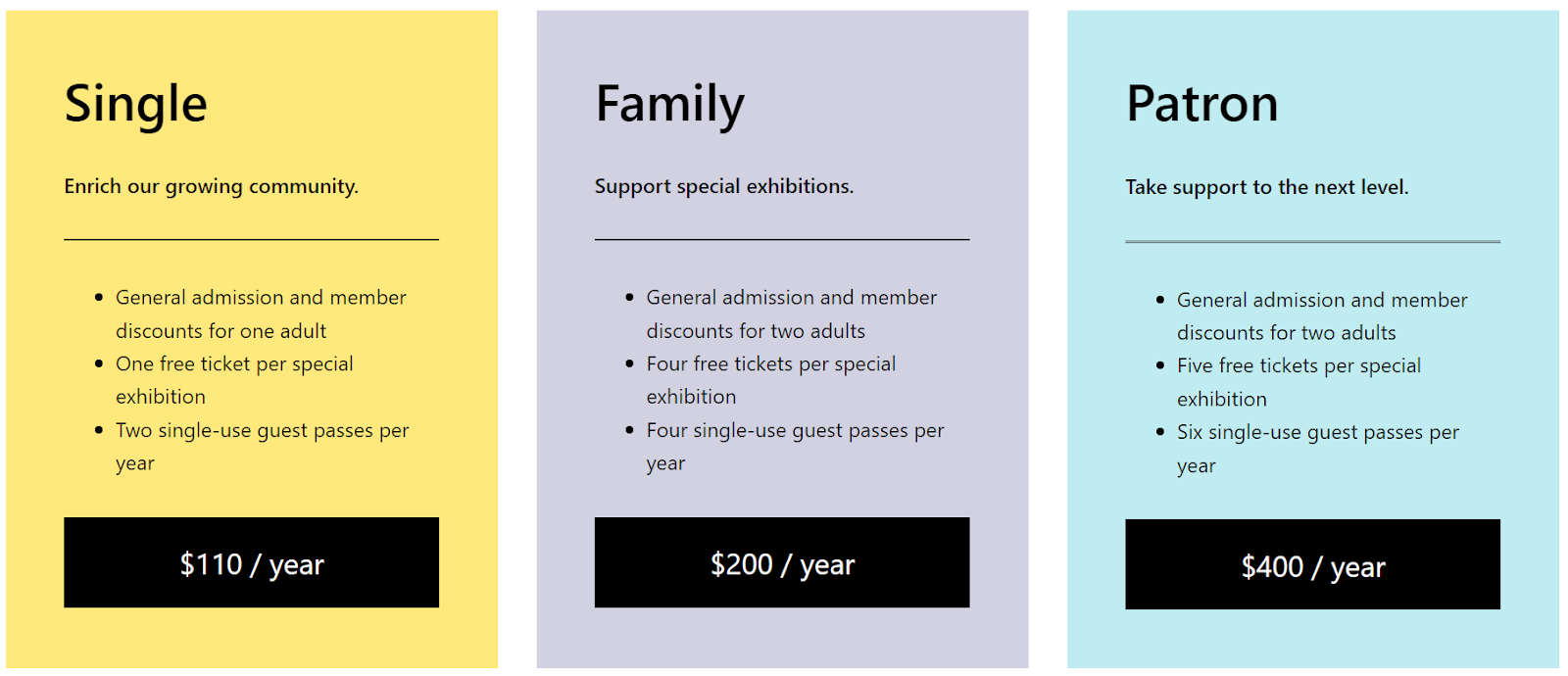
Beachten Sie, dass einige Themes Blockmuster für den Tabellenblock mit vorgefertigten Tabellen enthalten. Das bedeutet, dass Sie Tabellen mit festgelegten Stilen erstellen können und sich nur darum kümmern müssen, Ihren eigenen Inhalt hinzuzufügen.
Methode 2: Tabellen sofort mit einem KI-Tool generieren
Wenn Sie mit KI-Tools wie ChatGPT experimentiert haben, wissen Sie, dass Sie sie bitten können, viele Arten von Text zu generieren. Dazu gehört eine einfache Tabelle, die auf einer Eingabeaufforderung basiert.
Dies ist ein Beispiel für eine Tabelle, die mit KI in WordPress erstellt wurde. Es wurde mit dem Jetpack AI Assistant und Jetpack Blocks erstellt:
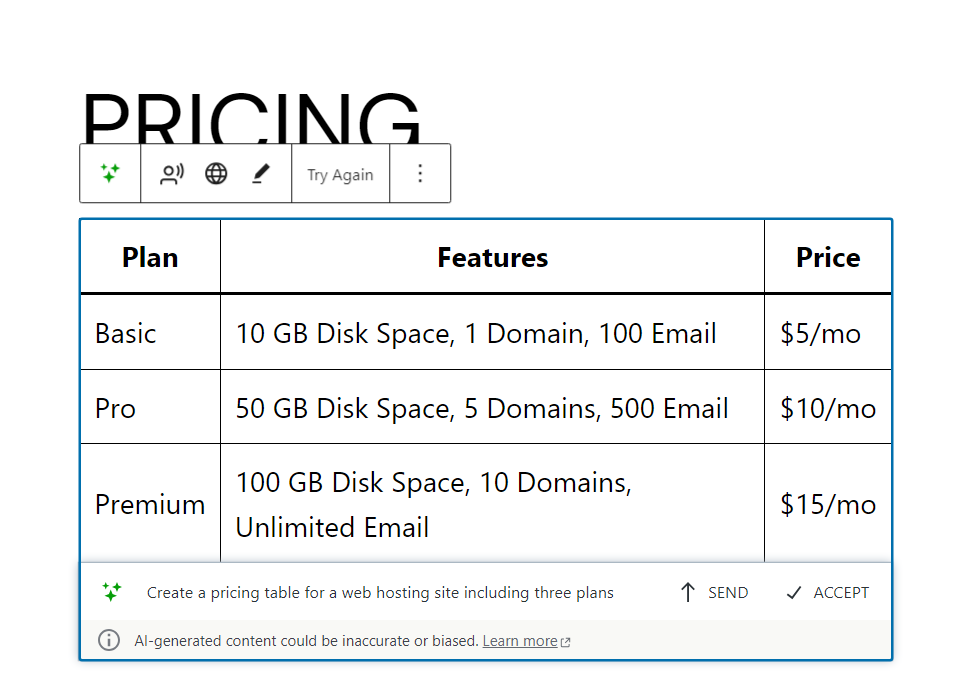
Wenn Sie Zugriff auf den Jetpack AI Assistant haben, können Sie ihn im Blockeditor verwenden, indem Sie den AI Assistant auswählen Block (beachten Sie, dass dies eine experimentelle Funktion ist).
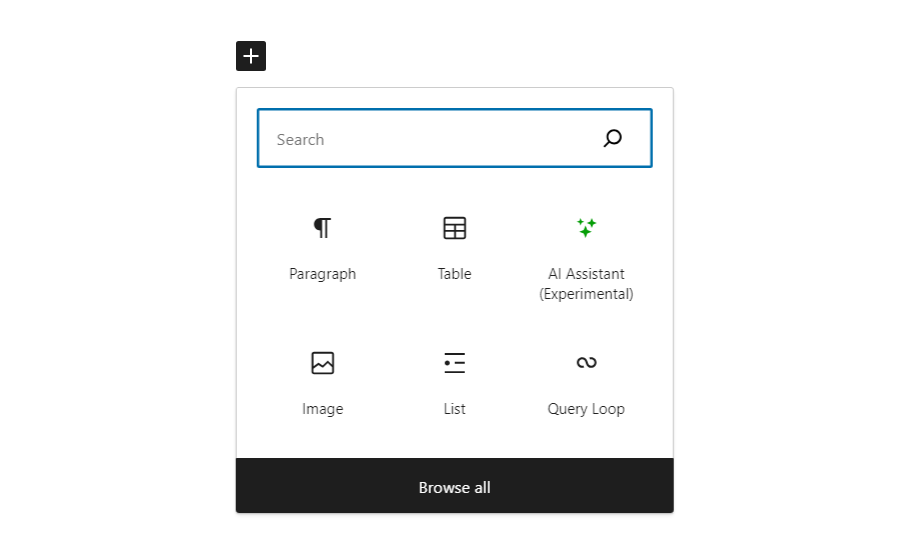
Sobald Sie den Block ausgewählt haben, können Sie eine Eingabeaufforderung eingeben. Diese Eingabeaufforderung kann die KI auffordern, Text oder andere Arten von Elementen, einschließlich Tabellen, zu generieren.

Im vorherigen Beispiel wurde die KI gebeten, eine Tabelle mit drei Plänen für einen Hosting-Anbieter zu erstellen. Je detaillierter Sie Ihre Eingabeaufforderung angeben, desto wahrscheinlicher ist es, dass Sie ein Ergebnis erhalten, mit dem Sie zufrieden sind.
Beachten Sie, dass das KI-Tool nicht auf Informationen von Ihrer Website oder dem Web im Allgemeinen zugreifen kann. Das bedeutet, dass Sie nicht die gewünschten Ergebnisse erhalten, wenn Sie es auffordern, eine Tabelle zu erstellen, die Informationen zu der von Ihnen geöffneten Seite enthält.
Jede Tabelle, die Sie mithilfe von KI erstellen, muss in gewissem Umfang bearbeitet werden. Sie möchten Informationen korrigieren und Daten einbeziehen, die die KI nicht selbst hinzugefügt hat. Dennoch kann dies ein nützliches Werkzeug sein, wenn Sie sich fragen, wie Sie eine Tabelle strukturieren, ein Beispiel dafür sehen möchten, welche Art von Informationen enthalten sein sollen, oder einfach nur den Prozess schnell starten möchten.
Methode 3: Tabellen im klassischen Editor erstellen
Wenn Sie noch den klassischen Editor verwenden, ist das Hinzufügen von Tabellen etwas komplexer als mit Blöcken. Zum einen enthält der klassische Editor keine Tools oder Optionen zum Hinzufügen von Tabellen zu Ihren Inhalten.
Es gibt zwei Möglichkeiten, diese Einschränkung zu umgehen. Die erste besteht darin, den HTML-Editor zu verwenden und mithilfe von Code manuell eine Tabelle zu erstellen. Das Hinzufügen einer Tabelle mit HTML ist nicht schwer, kann aber eine Weile dauern, wenn Sie mit der Sprache noch nicht vertraut sind.
Eine schnellere Alternative ist die Verwendung eines Tools, mit dem Sie Tabellen erstellen und den entsprechenden HTML-Code dafür generieren können.
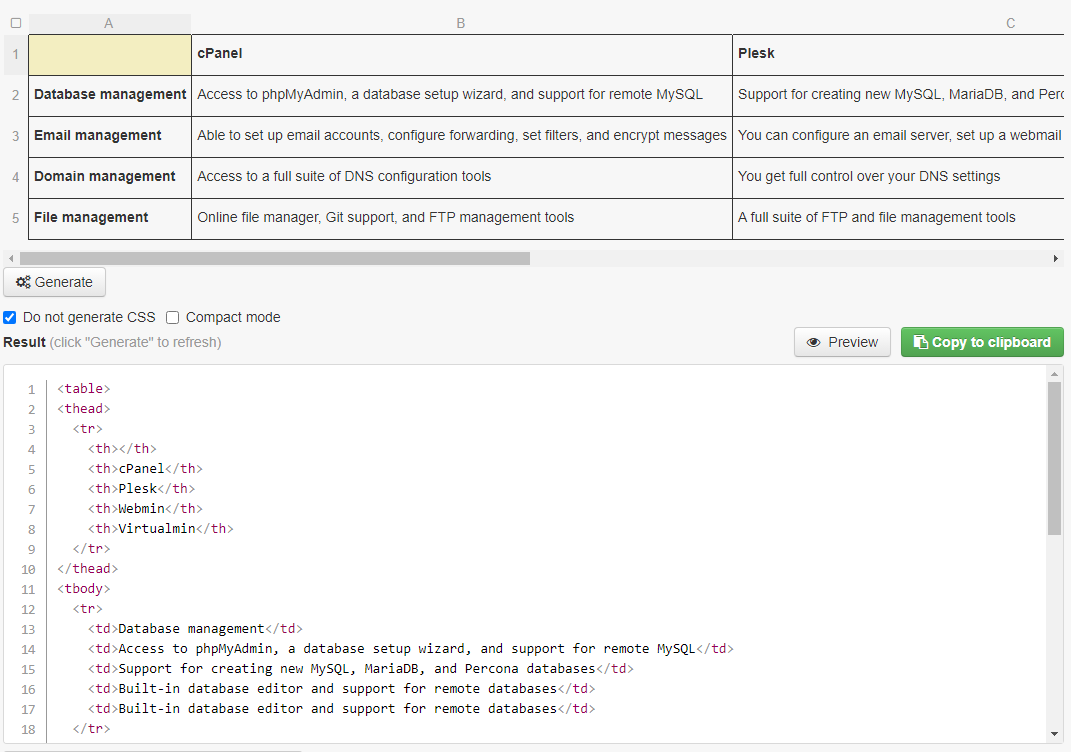
Das obige Beispiel stammt vom HTML Table Generator. Dabei handelt es sich um ein kostenloses Tool, mit dem Sie mit einem einfachen Editor Tabellen erstellen und anschließend den entsprechenden HTML-Code generieren können.
Sobald Sie diesen Code haben, können Sie in den klassischen Editor gehen und den Text auswählen Tab. Fügen Sie dann den Code an der Stelle ein, an der die Tabelle platziert werden soll.
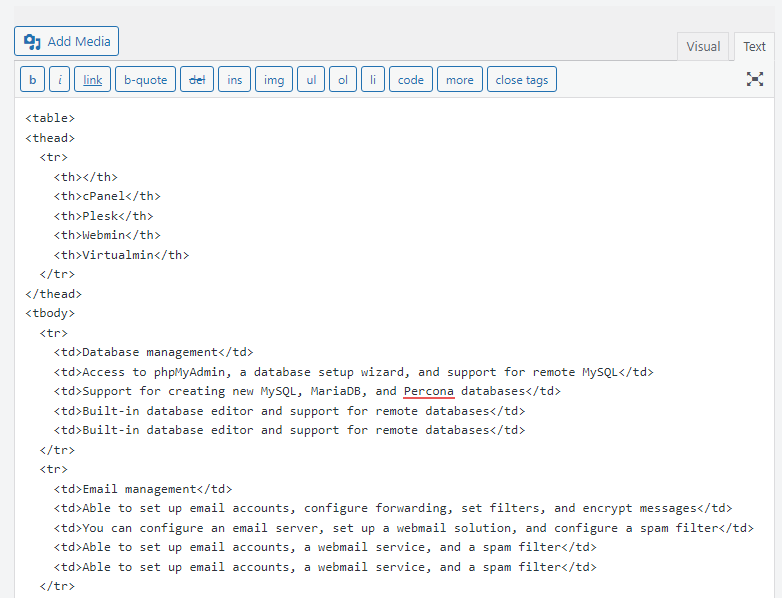
Wechseln Sie zum Visuellen Klicken Sie auf die Registerkarte, und Sie sehen die vollständige Tabelle anstelle des HTML-Codes. An diesem Punkt können Sie es direkt bearbeiten.
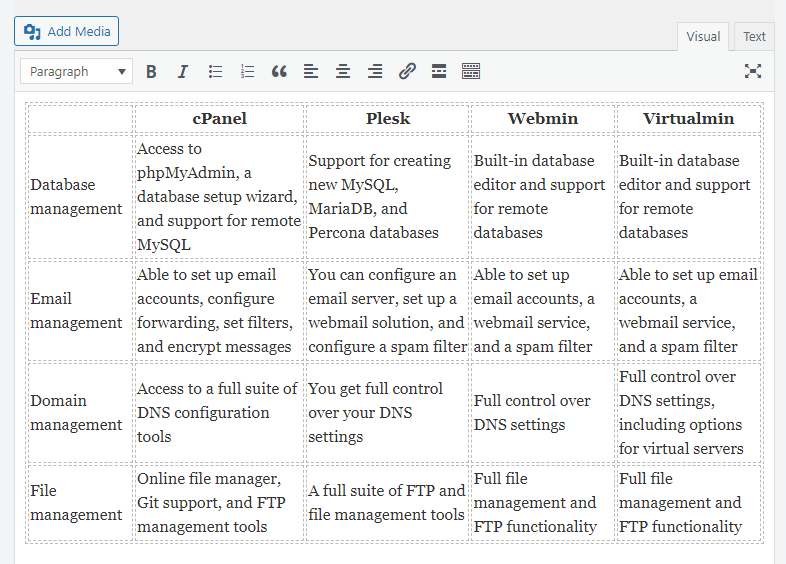
Beachten Sie, dass Sie zum Text zurückspringen müssen, wenn Sie Zeilen oder Spalten hinzufügen oder entfernen (oder andere Anpassungen vornehmen) möchten Tab und ändern Sie den HTML-Code. Wenn Sie Tabellen im klassischen Editor verwenden möchten, benötigen Sie ein gewisses Maß an Sicherheit bei der Arbeit mit HTML.
Methode 4: Installieren und verwenden Sie ein spezielles WordPress-Tabellen-Plugin
Wenn Sie die bisherigen Methoden zum Erstellen von Tabellen nicht verwenden möchten, gibt es Alternativen. Viele Plugins wie TablePress bieten beispielsweise neue Optionen zum Erstellen von Tabellen in WordPress.
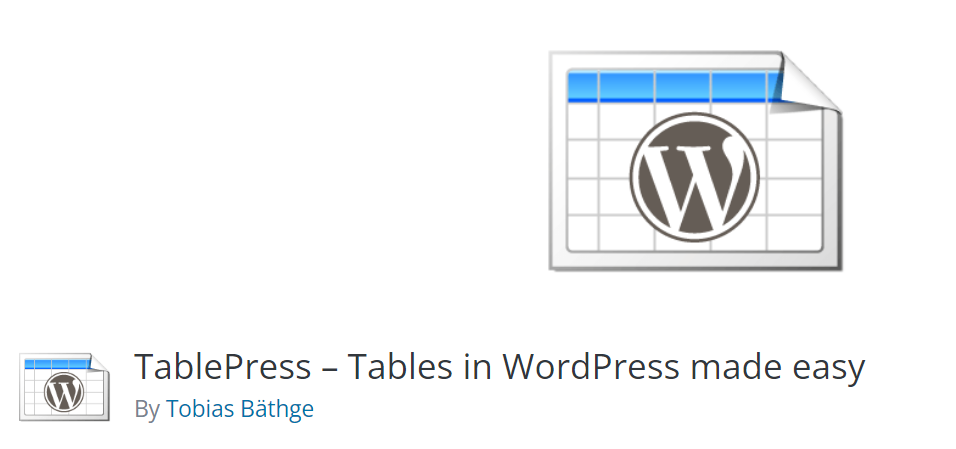
Ihre Erfahrung wird stark variieren, je nachdem, welches Plugin Sie verwenden. Bei TablePress nutzen Sie beispielsweise einen Tabelleneditor, der wie eine Tabellenkalkulation funktioniert.
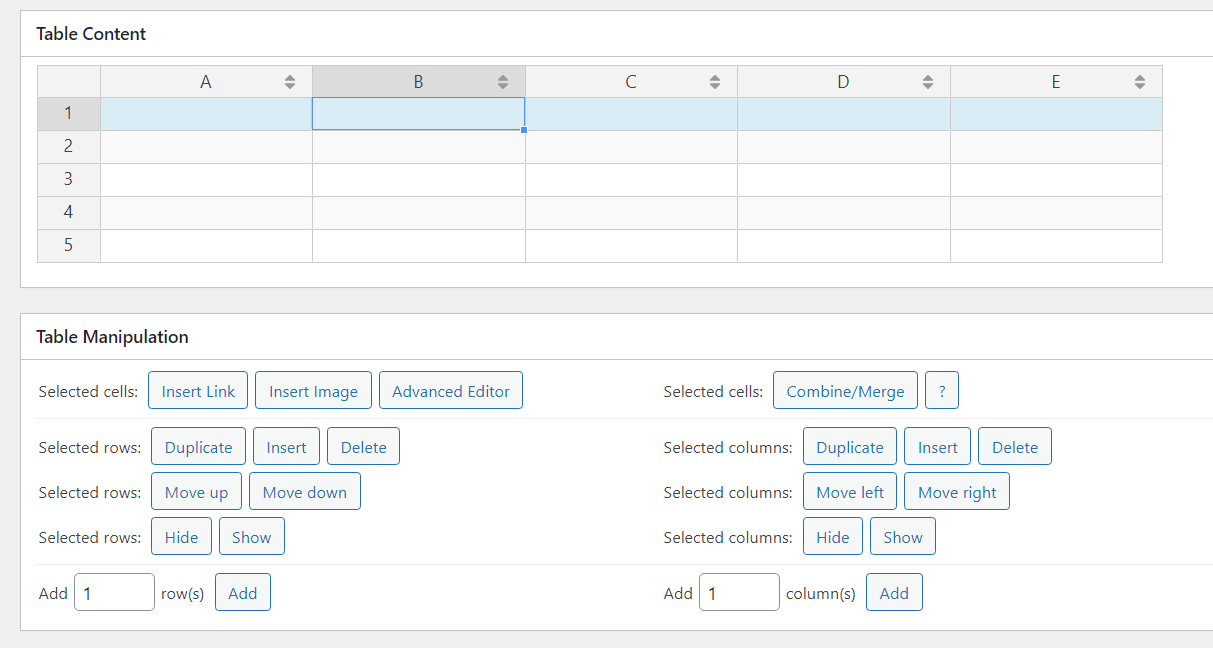
Mit diesem Editor können Sie Zellen mithilfe eines Drag-and-Drop-Systems neu anordnen. Sie können auf jede Zelle klicken, um deren Inhalt zu bearbeiten, und Sie haben Zugriff auf Formatierungswerkzeuge.
TablePress unterstützt außerdem mehrere Funktionen, die wir in weiteren Abschnitten besprechen werden, einschließlich Paginierung sowie Such- und Filterfunktionen. Diese Funktionen sind von entscheidender Bedeutung, um Besuchern die Navigation in Tabellen zu erleichtern, die große Datenmengen enthalten.
Jeder Tabelle, die Sie mit TablePress erstellen, ist ein eindeutiger Shortcode zugewiesen. Mit diesem Shortcode können Sie die Tabelle auf Ihrer Website platzieren. Wenn Sie den Blockeditor verwenden, erhalten Sie auch Zugriff auf eine TablePress-Tabelle Block.
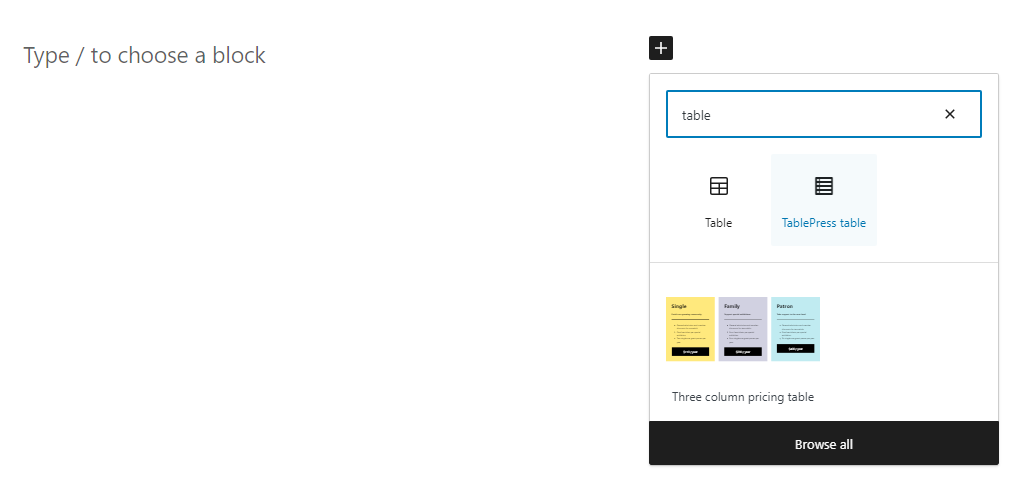
Wenn Sie Plugins zum Erstellen von Tabellen in WordPress verwenden möchten, experimentieren Sie am besten mit mehreren Optionen, bis Sie eine finden, die Ihren Anforderungen entspricht. Beachten Sie, dass die meisten Tabellen-Plugins aktiv sein müssen, damit ihre Elemente funktionieren. Das heißt, wenn Sie sich entscheiden, die Plugins zu wechseln, funktionieren einige der von Ihnen erstellten Tabellen möglicherweise nicht mehr und Sie müssen sie neu erstellen.
So importieren Sie Tabellen aus Excel, Google Sheets und ähnlichen Plattformen
Es gibt zwei Möglichkeiten, Tabellen von Plattformen wie Excel und Google Sheets in WordPress zu importieren. Die erste Methode besteht darin, ein Plugin zu verwenden, das ein Importtool für den Tabellenkalkulationstyp bietet, mit dem Sie arbeiten.
Im vorherigen Abschnitt haben Sie gesehen, wie Sie TablePress verwenden. Dasselbe Plugin enthält auch eine Option zum Importieren von Tabellen aus XLSX-, CSV-, HTML- und JSON-Dateien. Sie können auf das Importtool des Plugins zugreifen, indem Sie zu TablePress → Tabelle importieren navigieren.
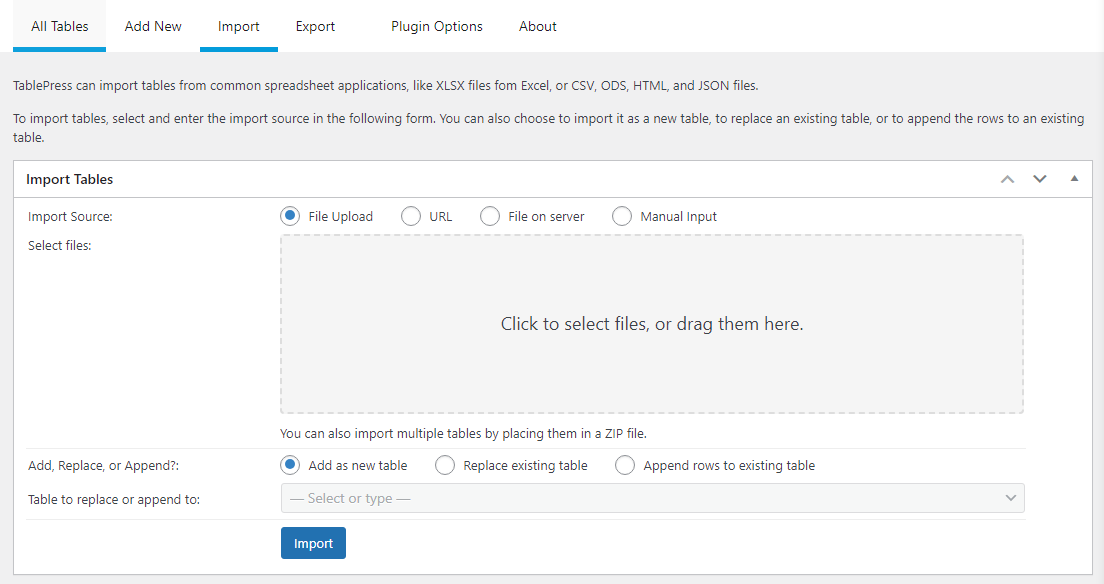
Sie müssen die Tabelle, die Sie importieren möchten, im richtigen Format herunterladen oder speichern. Anschließend können Sie die Datei mit diesem Importprogramm hochladen, die Option „ Als neue Tabelle hinzufügen“ auswählen und auf „Importieren“ klicken.
Das Plugin übersetzt die Datei in eine Tabelle, die Sie in Ihre Website einbetten können. Sie können die Tabelle auch mit dem integrierten Editor des Plugins ändern.
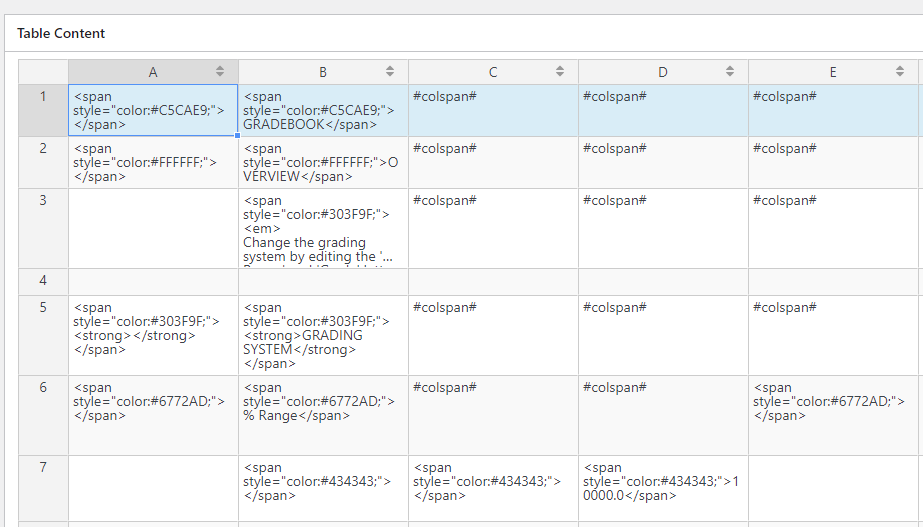
Beachten Sie, dass der Editor HTML unterstützt und versucht, mithilfe von Code Stile aus der Datei zu replizieren. Der Code sieht im Editor möglicherweise unordentlich aus, aber wenn Sie eine Vorschau anzeigen, sehen Sie die Front-End-Formatierung.
Eine weitere Möglichkeit, Tabellen in WordPress zu importieren, besteht darin, sie zu kopieren und einzufügen. Sie können ganze Elemente aus Excel, Google Sheets und ähnlicher Software und Websites kopieren. Wenn Sie Tabellen in den Blockeditor einfügen, erstellt WordPress eine Tabelle Block einschließlich des Originalinhalts.
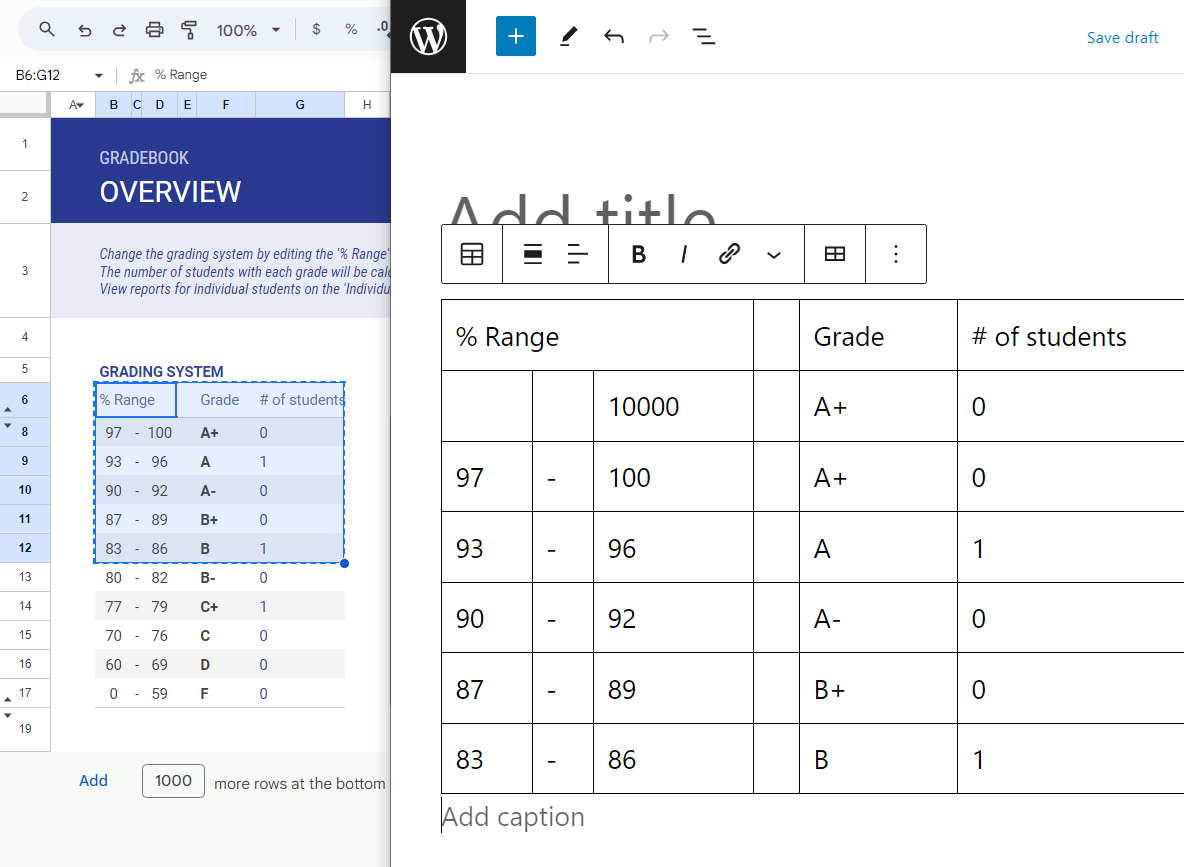
Beachten Sie, dass Sie nur einfache Tabellen kopieren und einfügen sollten. Stile und Formatierungen können während des Vorgangs verloren gehen. Für komplexe Tabellen verwenden Sie besser ein Tabellen-Plugin, das den direkten Import von Dateien unterstützt.
So formatieren Sie Tabellen mit CSS
Sie können CSS verwenden, um Tabellen in HTML zu formatieren. Alle WordPress-Tabellen verwenden HTML und CSS gibt Ihnen viel Kontrolle darüber, wie jedes Element aussieht (sofern Sie wissen, wie man es verwendet).
Wenn Sie Tabellen mit dem Blockeditor erstellen, können Sie in den Blockeinstellungen für jede Tabelle nach „Erweitert“ → „Zusätzliche CSS-Klasse(n)“ suchen. Möglichkeit.
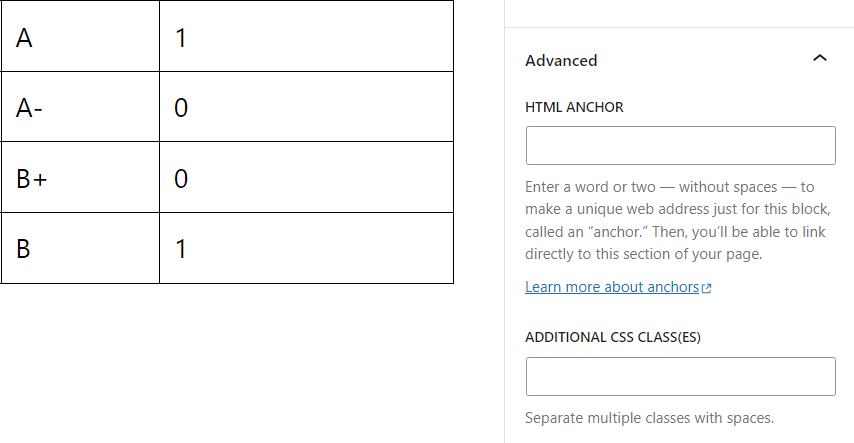
Dadurch können Sie der Tabelle Klassen hinzufügen. Sie können diesen einzelnen Klassen CSS-Stile zuweisen, indem Sie die style.css- Datei Ihres Themes ändern.
Beachten Sie, dass es ein erheblicher Aufwand sein kann, genug zu lernen, um eine Tabelle kreativ zu gestalten, wenn Sie nicht wissen, wie man CSS verwendet. In den meisten Fällen ist es besser, die integrierten Styling-Optionen des Blockeditors zu verwenden (obwohl diese begrenzt sind).

Tabellen-Plugins bieten in der Regel auch zahlreiche Gestaltungsmöglichkeiten. Wenn Sie Tabellen entwerfen und von oben nach unten formatieren möchten, müssen Sie entweder CSS oder Plugins verwenden, je nachdem, ob Sie mit Code vertraut sind.
Verbesserung der Benutzererfahrung: Drei Möglichkeiten, über einfache Tabellen hinauszugehen
Das Hinzufügen einfacher Tabellen in WordPress ist einfach. Wenn Sie sich jedoch online umsehen, werden Sie feststellen, dass viele Tabellen erweiterte Elemente wie Sortieroptionen oder Schaltflächen enthalten. Lassen Sie uns darüber sprechen, wie Sie diese zu Ihren Tabellen hinzufügen können.
1. Fügen Sie Filter und Suchfunktionen hinzu
Online-Tabellen können so viele Informationen enthalten, wie Sie benötigen. Doch je größer die Tabellen werden, desto schwieriger wird die Navigation. Aus diesem Grund verfügen viele Tabellen auf Websites über Filter- und Suchfunktionen.
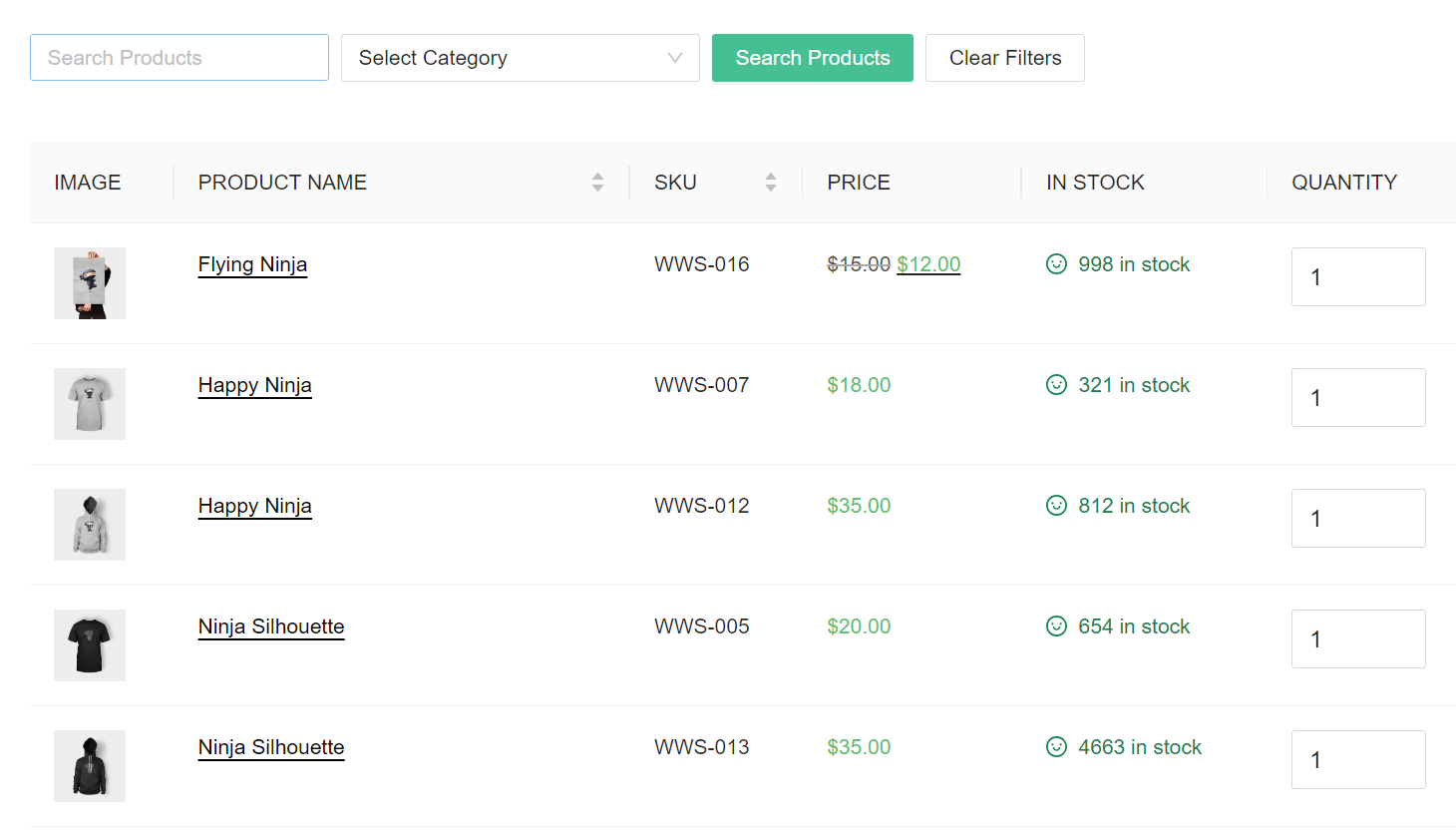
Ohne diese Funktionen kann es für Besucher schwierig sein, die gesuchten Informationen oder Artikel zu finden. Selbst mit der Paginierung werden die meisten Besucher nicht mehrere Seiten durchgehen, um einen einzelnen Eintrag zu identifizieren.
Mit dem Blockeditor können Sie Tabellen keine Filter- oder Suchfunktionen hinzufügen. Wenn Sie dies tun möchten, müssen Sie ein Tabellen-Plugin verwenden, das diese Funktionen enthält.
Ein Beispiel für ein Plugin, das dies tut, ist TablePress. Wenn Sie den TablePress-Editor verwenden, können Sie nach unten zu „Tabellenfunktionen für Website-Besucher“ scrollen. und kreuzen Sie „Suchen/Filtern“ an Möglichkeit.
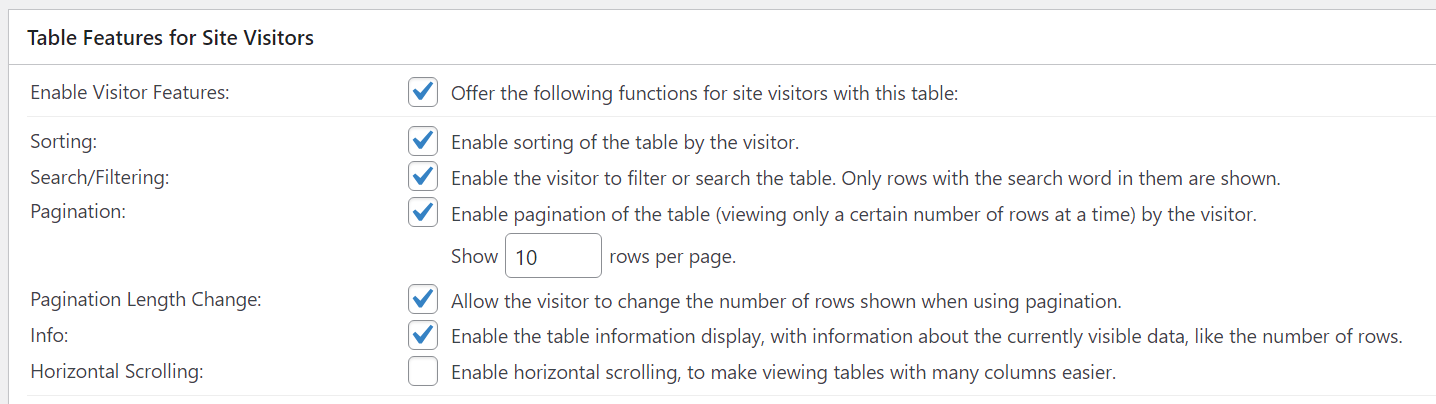
Sobald Sie die Funktion aktivieren, wird in einer Zeile über dem restlichen Tabelleninhalt eine Suchleiste angezeigt. Wenn Besucher die Suchfunktion nutzen, wird die Tabelle dynamisch aktualisiert, um die entsprechenden Ergebnisse anzuzeigen.
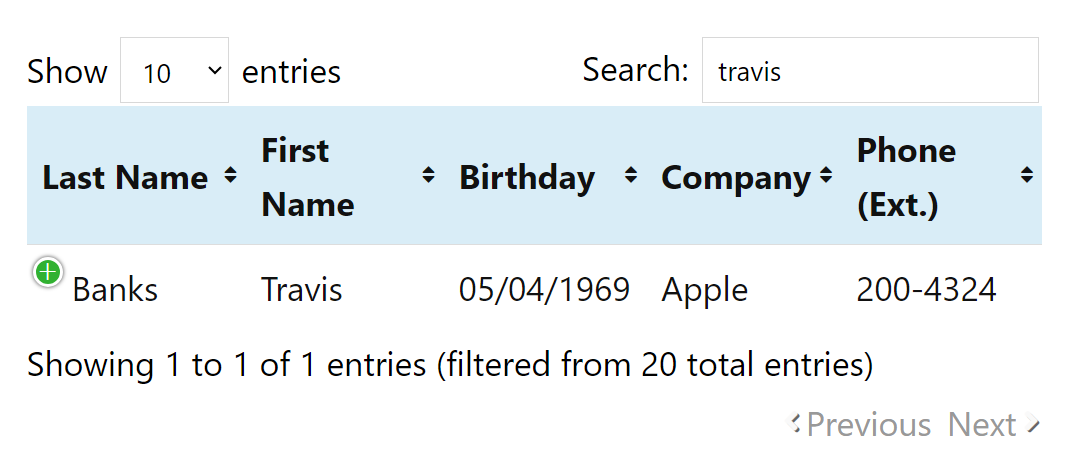
Beachten Sie, dass andere Tabellen-Plugins das Filtern und Sortieren möglicherweise anders angehen. Stellen Sie bei der Auswahl eines zu verwendenden Plugins sicher, dass es die Funktionen enthält, die Ihre Tabellen haben sollen.
2. Erstellen Sie interaktive Tabellen, indem Sie Schaltflächen und Links hinzufügen
Tabellen in WordPress können viel mehr als nur Text enthalten. Sie können Links, Bilder und sogar Videos integrieren.
Das Hinzufügen von Links zu Tabellen ist einfach. Sie müssen lediglich den relevanten Text im Blockeditor auswählen und über das Formatierungsmenü die URL hinzufügen, auf die er verweisen soll.
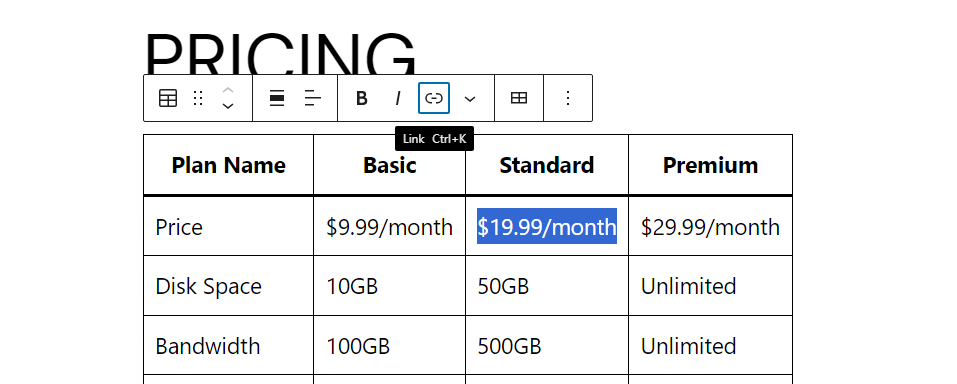
Schaltflächen können nicht direkt in Tabellen platziert werden. Sie können Schaltflächen jedoch direkt unter jeder Spalte oder neben jeder Zeile hinzufügen. Dies gibt Besuchern einen visuellen Hinweis darauf, dass die Schaltflächen bestimmten Elementen in der Tabelle entsprechen.
Im Allgemeinen kann das Hinzufügen von Schaltflächen zu Tabellen schwierig sein. Sie müssen an ihrem Design herumbasteln, damit die Platzierung mit der Tabelle übereinstimmt, und bedenken Sie, dass sich die Tasten auf kleineren Geräten bewegen könnten.
Nicht alle Tabellen-Plugins bieten Unterstützung für Schaltflächen. Ein Beispiel dafür ist Ninja Tables. Dieses Plugin bietet einen Tabelleneditor, der weniger wie die Verwendung eines Tabellenkalkulationsprogramms als vielmehr wie ein Seitenersteller wirkt.
Wenn Sie mit diesem Plugin eine Tabelle erstellen, können Sie aus einer Liste von Elementen zum Ziehen und Ablegen auswählen, einschließlich Schaltflächen.
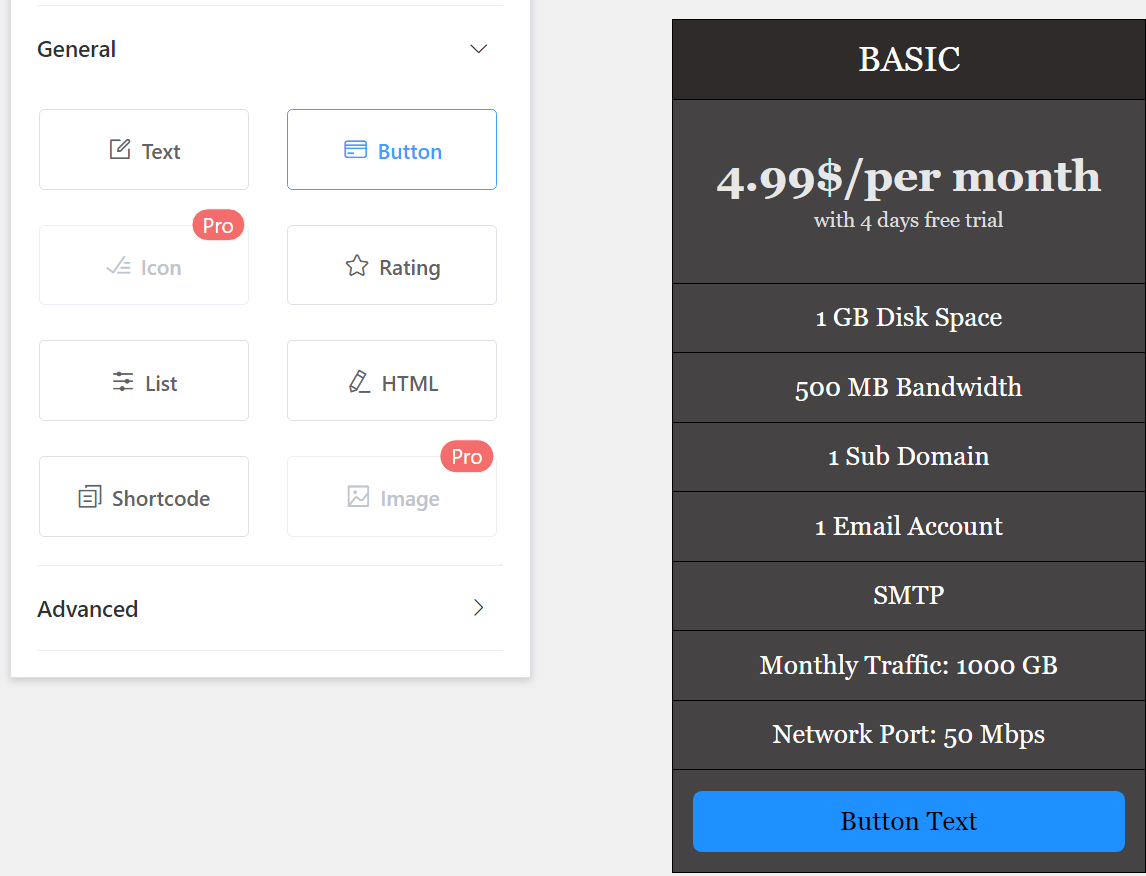
Mit diesem Plugin haben Sie die volle Kontrolle über den Stil der Schaltflächen und können Links zu ihnen hinzufügen. Dies ist perfekt für Tische, an denen Sie einen Call-to-Action einfügen möchten, der die Besucher dazu auffordert, sich anzumelden oder einen Kauf zu tätigen.
3. Entwerfen Sie Visualisierungstools, die Sie mit Ihren Tabellen kombinieren können
Tabellen sind nicht die einzigen Elemente, die Sie zur Visualisierung von Daten in WordPress verwenden können. Diagramme und Grafiken eignen sich ebenfalls hervorragend zum Organisieren und Anzeigen zahlreicher Informationen.
Standardmäßig enthält WordPress keine Tools oder Blöcke, mit denen Sie Diagramme und Grafiken hinzufügen können. Wenn Sie diese Art von Elementen verwenden möchten, müssen Sie auf Plugins zurückgreifen.
Es gibt viele tolle (und kostenlose) Diagramm- und Grafik-Plugins, die Sie in WordPress verwenden können. Die meisten von ihnen wirken synergetisch mit Tabellen, da Sie sie als Datensätze zur Erstellung begleitender Diagramme verwenden können. Ein Beispiel ist wpDataTables.
Mit diesem Plugin können Sie Tabellen für Ihre Website erstellen und diese in Grafiken oder Diagramme umwandeln. Wenn Sie ein Diagramm oder eine Grafik erstellen, können Sie aus einer Sammlung von Stilen wählen, darunter Säulen-, Kreis- und Streudiagramme.
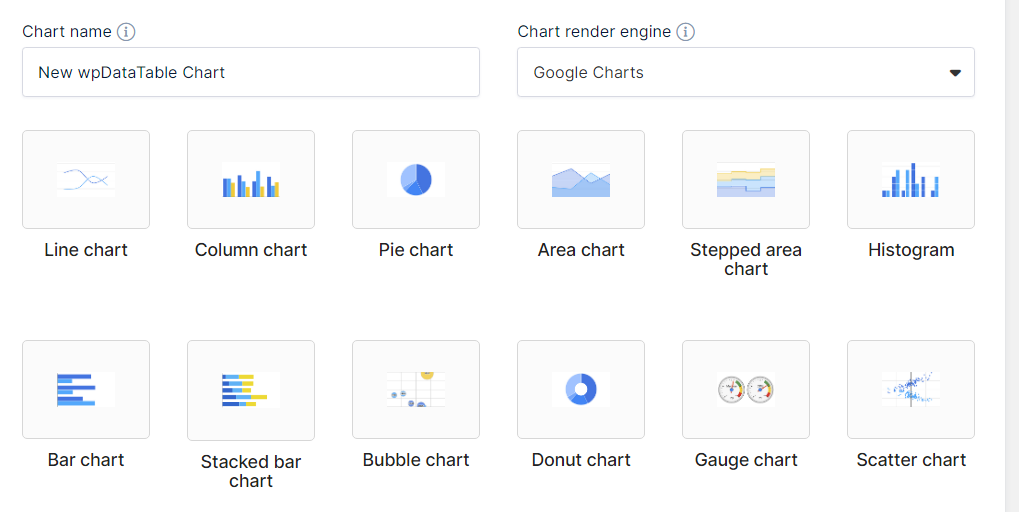
Hier ist ein Beispiel für zwei Kreisdiagramme, die mit diesem Plugin aus Tabellendaten erstellt wurden:
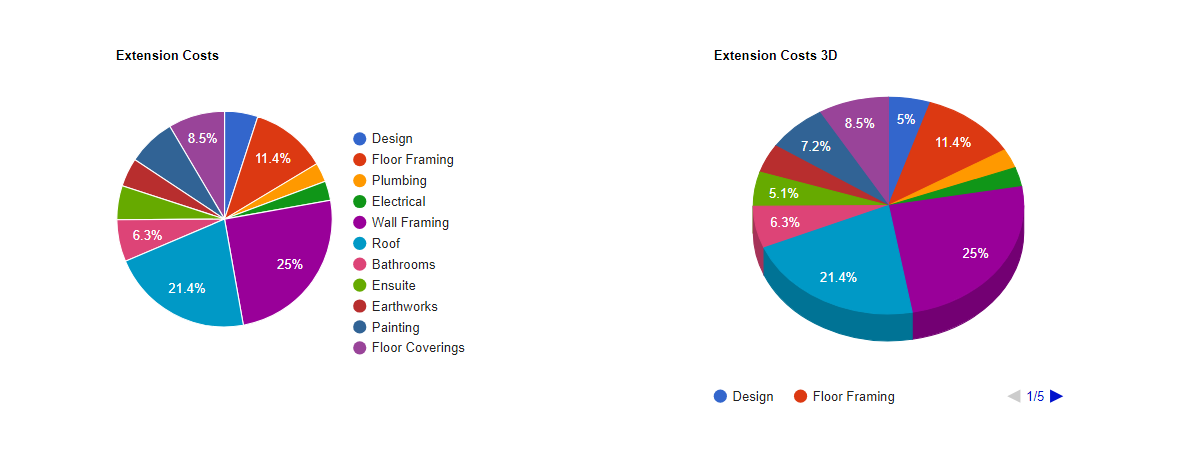
Diagramme und Grafiken können wirksame Werkzeuge sein, um Daten visueller als mit Tabellen darzustellen. Weitere Informationen zur Verwendung von wpDataTables finden Sie in der Dokumentation.
Beheben häufiger Tabellenprobleme in WordPress
Wenn Sie planen, viele Tabellen in WordPress zu verwenden, kann es irgendwann zu technischen Problemen kommen. Hier erfahren Sie, was Sie tun können, wenn Sie Probleme mit den Tabellen Ihrer Website haben.
1. Ihre Tabelle wird nicht richtig angezeigt
Wenn Sie Tabellen mit Plugins erstellen, kann es gelegentlich zu fehlerhaften Darstellungen kommen. Viele Tabellen-Plugins müssen aktiv bleiben, sonst funktionieren die damit erstellten Elemente nicht mehr. Besonders anfällig für dieses Problem sind Plugins, die Shortcodes zum Platzieren von Tabellen verwenden.
Wenn in Ihrer Tabelle Elemente fehlen, das Layout fehlerhaft ist oder sie überhaupt nicht angezeigt wird, liegt dies wahrscheinlich an einem Problem mit dem Quell-Plugin. Ihr erster Schritt zur Behebung des Problems sollte darin bestehen, auf der Download-Seite oder auf der Entwicklerseite nachzusehen, ob ein Update für das Plugin verfügbar ist.
Sie können dieses Problem auch beheben, indem Sie die Plugins Ihrer Website einzeln deaktivieren. Es besteht die Möglichkeit, dass ein bestimmtes Plugin Kompatibilitätsprobleme mit Tabellen verursacht. Wenn Sie dieses Plugin identifizieren, können Sie das Problem besser beheben. Stellen Sie sicher, dass Sie diesen Test (und alle Fehlerbehebungsmaßnahmen) auf einer Staging-Site durchführen und zunächst Ihre Site sichern.
Eine weitere Alternative besteht darin, die Tabellendaten zu exportieren und mit einem anderen Plugin zu importieren. Dies kann zeitaufwändig sein, wenn Ihre Website viele Tabellen verwendet, daher wird es nur als letztes Mittel empfohlen.
2. Ihre Tabelle wird auf bestimmten Geräten nicht gut angezeigt
Es ist wichtig, dass jede von Ihnen erstellte Tabelle gut aussieht, unabhängig davon, welchen Gerätetyp oder welche Größe ein Besucher zum Anzeigen Ihrer Website verwendet. Wenn Sie Tabellen mit dem Blockeditor erstellen, sollte dies kein Problem sein. Blöcke reagieren standardmäßig, was bedeutet, dass die Größe Ihrer Tabellen an den Bildschirm des Besuchers angepasst wird.
In manchen Fällen führt dies dazu, dass Spalten oder Zeilen nach unten verschoben werden. Mit einigen Tabellen-Plugins können Sie auch scrollbare Tabellen erstellen, sodass Besucher unabhängig von ihrem Gerät darin navigieren können.
Wenn Sie eine Tabelle entwerfen, die sich nicht an unterschiedliche Bildschirmgrößen anpasst, reagiert das von Ihnen verwendete Plugin wahrscheinlich nicht. Der einfachste Weg, Ihre Tabellen zu testen, besteht darin, Ihre Website auf einem mobilen Gerät zu öffnen und einen Blick darauf zu werfen.
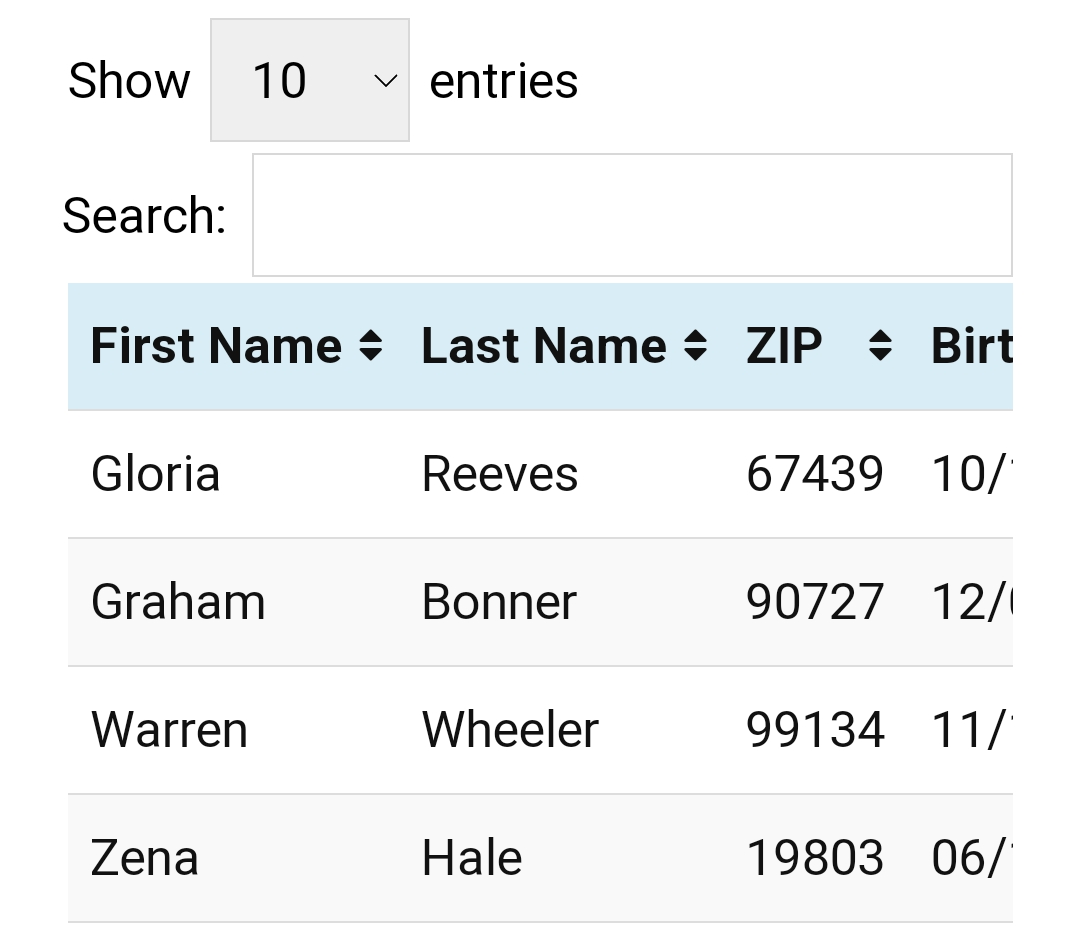
Je mehr Zeilen und Spalten die Tabelle enthält, desto schwieriger wird das Rendern auf einem mobilen Gerät. Wenn das von Ihnen verwendete Plugin nicht reagiert, müssen Sie eine Alternative finden, wie TablePress oder Ninja Tables (bereits besprochen).
3. Sie stoßen auf Plugin-Konflikte oder haben Import-/Exportprobleme
Wenn Sie ein Tabellen-Plugin verwenden und die von Ihnen erstellten Elemente nicht mehr funktionieren, liegt möglicherweise ein Problem mit dem Plugin selbst vor. Wenn ein Plugin plötzlich nicht mehr funktioniert oder Fehler anzeigt, liegt das meist an Kompatibilitätsproblemen.
Das Plugin ist möglicherweise nicht mit anderen Elementen auf Ihrer Website oder mit der von Ihnen ausgeführten WordPress-Version kompatibel. Der einfachste Weg, diese Art von Problemen zu vermeiden, besteht darin, WordPress zusammen mit Ihrem Theme und allen Plugins Ihrer Website auf dem neuesten Stand zu halten.
Das Gleiche gilt für alle Probleme, die beim Versuch, Tabellen zu importieren und zu exportieren, auftreten. Es liegt wahrscheinlich ein Problem mit dem Plugin oder Tool vor, das Sie für den Import-/Exportvorgang verwenden. Entweder ist es defekt oder mit einem anderen Element Ihrer Website nicht kompatibel.
Wenn die Aktualisierung von WordPress und Ihren Plugins den Fehler in Ihren Tabellen nicht behebt, müssen Sie ermitteln, welches Tool das Problem verursacht. Das bedeutet, dass Sie die Plugins nacheinander deaktivieren müssen, bis Ihre Tabellen wieder korrekt angezeigt werden. Sobald Sie die Ursache des Konflikts identifiziert haben, können Sie entscheiden, ob Sie das Plugin behalten oder entfernen und nach einer Alternative suchen möchten.
Häufig gestellte Fragen
Falls Sie noch Fragen zum Erstellen von Tabellen in WordPress haben, schauen wir uns einige allgemeine Themen an.
Kann ich ohne technische Kenntnisse Tabellen in WordPress erstellen?
Wenn Sie sich mit Tabellenkalkulationsprogrammen oder einem Texteditor auskennen, können Sie in WordPress Tabellen erstellen. Mit dem Blockeditor können Sie ganz einfach einfache Tabellen erstellen und den gewünschten Inhalt hinzufügen.
Eine weitere Möglichkeit ist die Nutzung des Jetpack AI Assistant. Mit einer einfachen Eingabeaufforderung können vollständige Tabellen erstellt werden, was für Sie weniger Arbeit bedeutet. Sobald die Tabelle fertig ist, müssen Sie nur noch ihren Inhalt bearbeiten.
Wie kann ich KI nutzen, um auf einfache Weise Tabellen in WordPress zu erstellen?
Wenn Sie über den Jetpack AI Assistant und Jetpack Blocks verfügen, können Sie KI zum Erstellen von Tabellen in WordPress verwenden. Sie können auf den AI Assistant zugreifen Erstellen Sie mit dem Blockeditor einen Block und fordern Sie ihn auf, eine Tabelle für Sie zu generieren.
Mit dem Assistenten können Sie die Eingabeaufforderung verfeinern, bis Sie mit den Ergebnissen zufrieden sind. Sobald die Tabelle eingerichtet ist, können Sie sie wie jeden anderen Block in WordPress bearbeiten.
Ist es möglich, vorhandene Inhalte in Tabellen umzuwandeln?
Wenn Sie eine Webseite voller Informationen haben, können Sie diese leicht lesbarer machen, indem Sie sie in eine Tabelle umwandeln. Erstellen Sie einfach zunächst eine Tabelle mit einer beliebigen Methode und kopieren Sie dann die relevanten Details aus dem vorhandenen Inhalt.
Kann ich Medien wie Bilder und Videos in Tabellen einbetten?
Mit WordPress können Sie beliebige Inhalte in Tabellen einbetten. Dazu gehören Bilder, Videos, Listen usw.
Beachten Sie beim Einbetten großer Elemente, dass diese die Abmessungen der Tabelle verzerren können. Möglicherweise müssen Sie die Größe von Bildern und Videoeinbettungen ändern, um sicherzustellen, dass die Tabellen gut aussehen.
Gibt es eine Möglichkeit, Tabellen zu erstellen, die es Besuchern ermöglichen, Daten im Frontend zu filtern oder zu sortieren?
WordPress enthält standardmäßig keine Filter- oder Suchoption in Tabellen. Um diese Funktionen hinzuzufügen, müssen Sie ein Tabellen-Plugin verwenden, das sie unterstützt. Wenn Sie planen, Tabellen mit großen Datenmengen zu erstellen, kann es sinnvoll sein, zum Erstellen dieser Tabellen ein Plugin anstelle des Block- oder klassischen Editors zu verwenden.
Kann ich eine externe Datenbank verknüpfen, um den Inhalt meiner WordPress-Tabellen dynamisch zu aktualisieren?
Mit einigen Tabellen-Plugins können Sie Elemente aus anderen Quellen wie Google Sheets einbetten. Diese eingebetteten Tabellen werden automatisch aktualisiert, wenn sich das Quelldokument ändert.
Es ist wichtig zu beachten, dass diese Funktion nur in einigen Plugins verfügbar ist. Verschiedene Tabellen-Plugins unterstützen möglicherweise unterschiedliche Quellen zum Importieren oder Einbetten von Tabellen.
Wie gehe ich mit großen Tabellen um, die für Leser möglicherweise umständlich sind?
Einige WordPress-Tabellen-Plugins enthalten Paginierungsoptionen. Dies ist nützlich für Tabellen mit Dutzenden oder Hunderten von Elementen. Ohne Paginierung wäre die Navigation in diesen Elementen unmöglich.
Wenn Sie Tabellen erstellen, die viele Einträge enthalten, ist es oft am besten, Plugins zu verwenden, um diese zu erstellen. Idealerweise sollten diese Plugins Paginierungs-, Filter- und Sortierfunktionen umfassen.
Welchen Einfluss haben Tabellen auf die Ladegeschwindigkeit von WordPress?
Der Einfluss von Tabellen auf die Ladegeschwindigkeit Ihrer Website sollte vernachlässigbar sein. Tabellen sind textbasierte Elemente und haben daher nur minimale Auswirkungen auf die Leistung Ihrer Website (es sei denn, Sie fügen ihnen viele Medien hinzu).
Was ist der einfachste Weg, jetzt mit dem Erstellen von Tabellen zu beginnen?
Wenn Sie sich nicht mit Blöcken oder Plugins herumschlagen möchten, können Sie Tabellen in WordPress am einfachsten mit dem Jetpack AI Assistant erstellen. Der Assistent kann Eingabeaufforderungen im Blockeditor in vollständige Tabellen umwandeln.
Sie müssen weiterhin den AI Assistant auswählen und hinzufügen manuell in WordPress blockieren. Danach übernimmt der Assistent, sobald Sie eine Eingabeaufforderung eingeben.
Jetpack AI Assistant: WordPress AI-Inhalts- und Tabellengenerator
WordPress bietet mehrere Möglichkeiten, Tabellen zu erstellen und diese Ihrer Website hinzuzufügen. Sie können jede beliebige Art von Tabelle erstellen und sie mithilfe von Blöcken, Plugins oder CSS so gestalten, dass sie einzigartig aussieht.
Wenn Sie Zugriff auf ein Tool benötigen, mit dem Sie alle Arten von textbasierten Inhalten, einschließlich Tabellen, erstellen können, sollten Sie den Jetpack AI Assistant verwenden. Es kann Ihnen helfen, ganze Seiten mit Inhalten und sogar Tabellen zu erstellen, und das alles mit einer einzigen Eingabeaufforderung!
